Heim >häufiges Problem >Was tun, wenn der Task-Manager vom Systemadministrator deaktiviert wurde?
Was tun, wenn der Task-Manager vom Systemadministrator deaktiviert wurde?
- 王林Original
- 2020-12-14 15:40:319435Durchsuche
Lösung für das Problem, dass der Task-Manager vom Systemadministrator deaktiviert wurde: 1. Öffnen Sie den lokalen Gruppenrichtlinien-Editor. 2. Öffnen Sie nacheinander Benutzerkonfiguration, Verwaltungsvorlagen und System. 3. Doppelklicken Sie auf [Task-Manager löschen]. und markieren Sie [Nicht konfiguriert], klicken Sie auf [OK].

Die Umgebung dieses Artikels: Windows10-System, Thinkpad T480.
(Verwandte Empfehlungen: Windows-System)
Die spezifischen Schritte sind wie folgt:
1. Drücken Sie die Win+R-Tasten auf unserem Computer, um den Lauf zu öffnen und geben Sie „gpedit.msc“ ein
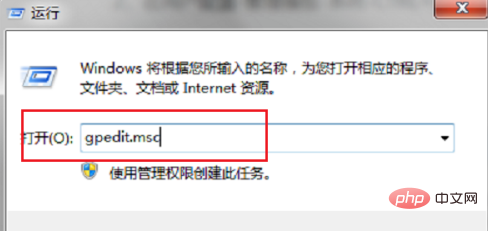
2 . Nachdem Sie auf „OK“ geklickt haben, gehen Sie zum lokalen Gruppenrichtlinien-Editor, klicken Sie auf „Benutzerkonfiguration->Administrative Vorlagen->System->STRG+ALT+ENTF“ und wählen Sie rechts „Task-Manager löschen“
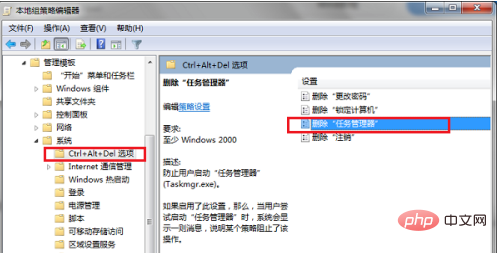
3. Doppelklicken Sie, um „Task-Manager entfernen“ in „Nicht konfiguriert“ zu ändern, und klicken Sie auf „OK“, um das Problem zu lösen.
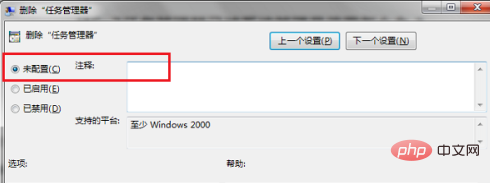
Das obige ist der detaillierte Inhalt vonWas tun, wenn der Task-Manager vom Systemadministrator deaktiviert wurde?. Für weitere Informationen folgen Sie bitte anderen verwandten Artikeln auf der PHP chinesischen Website!

